Windows 11: как обновить драйверы
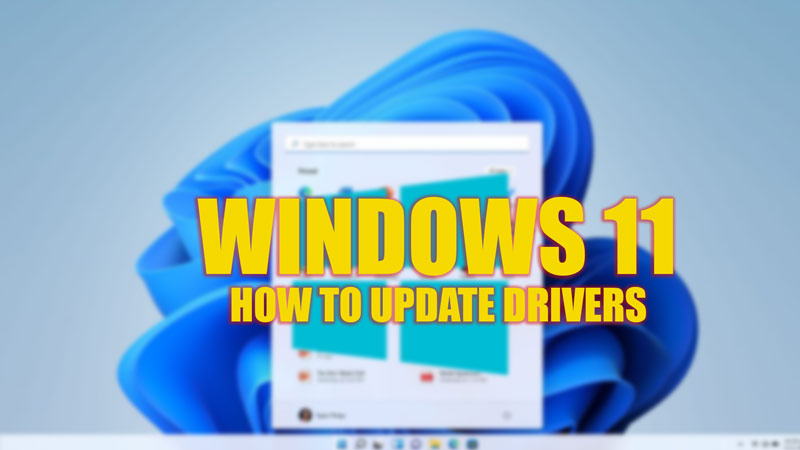
Драйверы — это программные компоненты, которые позволяют вашим аппаратным устройствам взаимодействовать с вашей операционной системой. Своевременное обновление драйверов может повысить производительность, стабильность и безопасность вашей системы. Следовательно, для обновления драйверов на рабочем столе Windows 11 в этом руководстве есть все методы, которые вам нужно знать.
Windows 11: как обновить драйверы
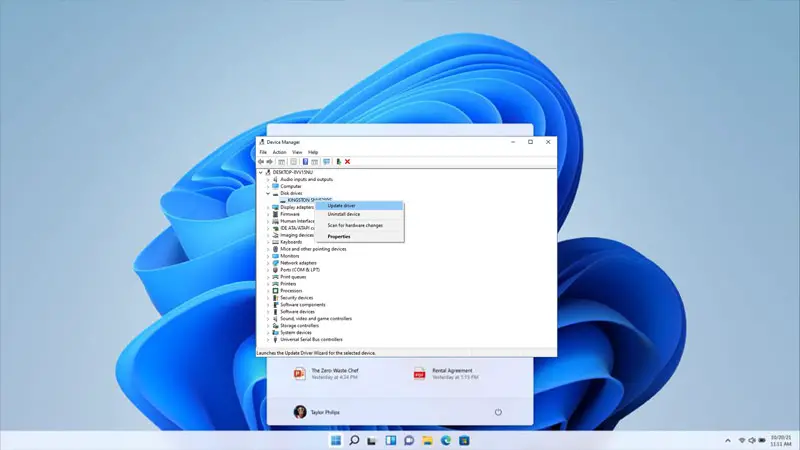
Вот все методы, которые вам нужно знать для обновления драйверов на рабочем столе Windows 11:
1. Центр обновления Windows
Центр обновления Windows — это встроенная функция, которая автоматически загружает и устанавливает последние обновления для вашей системы, включая драйверы. Чтобы использовать Центр обновления Windows для обновления драйверов, выполните следующие действия.
- Сначала щелкните меню «Пуск» и откройте приложение «Настройки» на рабочем столе Windows 11.
- На экране настроек щелкните вкладку «Центр обновления Windows» на левой панели экрана.
- Затем нажмите кнопку «Проверить наличие обновлений» на экране обновления Windows и подождите, пока Windows выполнит поиск доступных обновлений.
- Если появится какое-либо обновление, нажмите кнопку «Загрузить и установить», чтобы установить обновление на рабочий стол Windows 11.
2. Диспетчер устройств
Диспетчер устройств — это инструмент, который позволяет вам управлять аппаратными устройствами и их драйверами. Чтобы использовать диспетчер устройств для обновления драйверов на рабочем столе Windows 11, выполните следующие действия:
- Сначала щелкните правой кнопкой мыши меню «Пуск» и выберите в меню пункт «Диспетчер устройств».
- Теперь разверните категорию устройства, которое вы хотите обновить, и щелкните его правой кнопкой мыши.
- Затем в контекстном меню выберите опцию «Обновить драйвер».
- Наконец, выберите параметр «Автоматический поиск драйверов» в окне подсказки для автоматического обновления драйверов.
- Кроме того, вы можете вручную обновить драйвер, если вы загрузили установленный пакет обновления с веб-сайта производителя, щелкнув параметр «Выполнить поиск драйверов на моем компьютере», выбрав путь, по которому вы сохранили пакет, и следуя инструкциям на экране.
3. Сайт производителя
Если вы знаете производителя и модель своего устройства, вы можете посетить их веб-сайт и загрузить последнюю версию драйвера оттуда, и вот как вы можете это сделать:
- Во-первых, посетите веб-сайт производителя и найдите раздел поддержки или загрузки.
- Найдите модель своего устройства и выберите соответствующий драйвер для вашей операционной системы и архитектуры.
- Загрузите файл драйвера и сохраните его в удобном месте.
- Наконец, запустите файл драйвера и следуйте указаниям мастера установки, чтобы завершить обновление драйвера.
Это все, что описано в том, как обновить драйверы в Windows 11. Кроме того, ознакомьтесь с другими нашими руководствами, такими как Как исправить аппаратную защиту стека в режиме ядра отключена в Windows 11 или Как загрузить и установить драйверы чипсета AMD в Windows 11.






